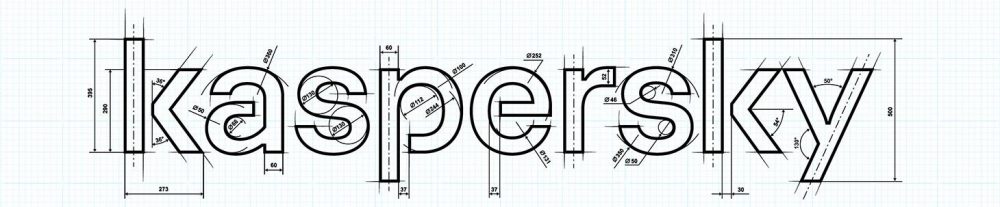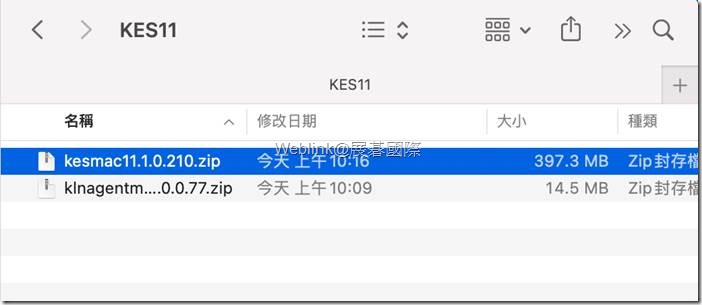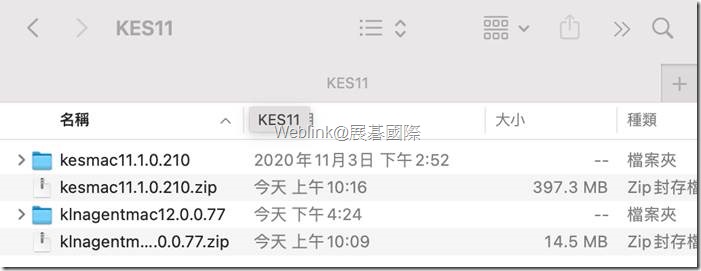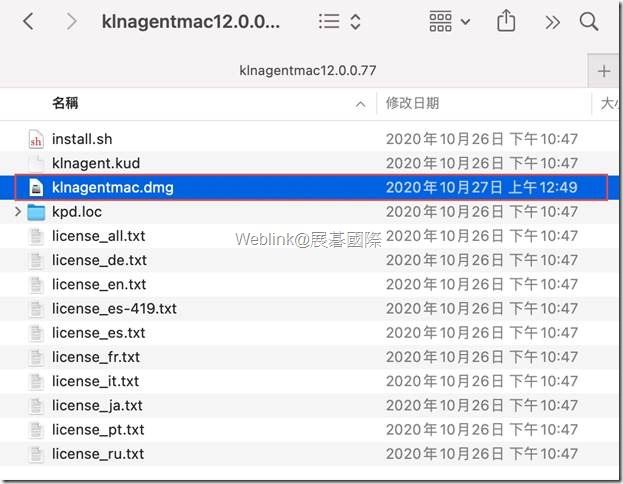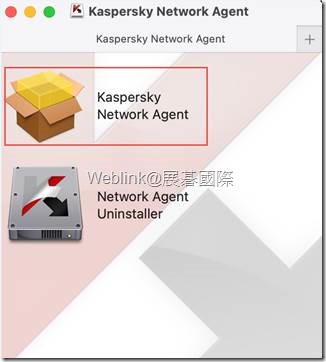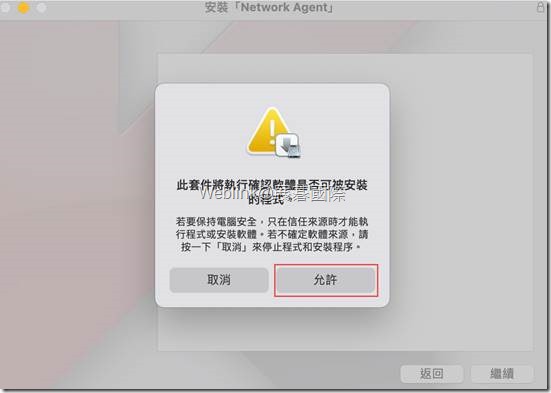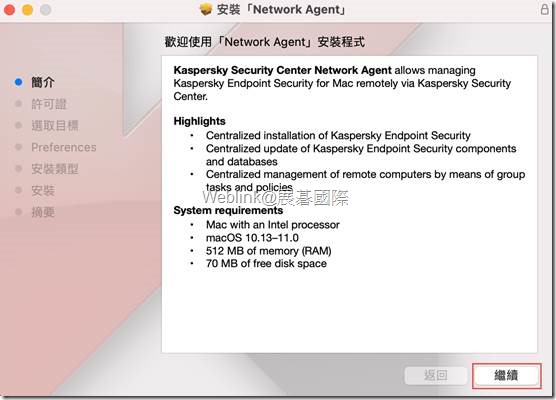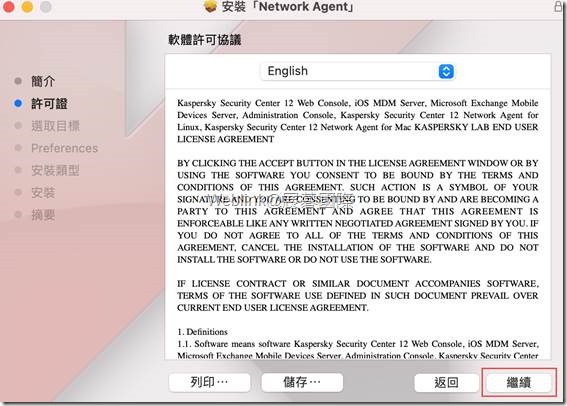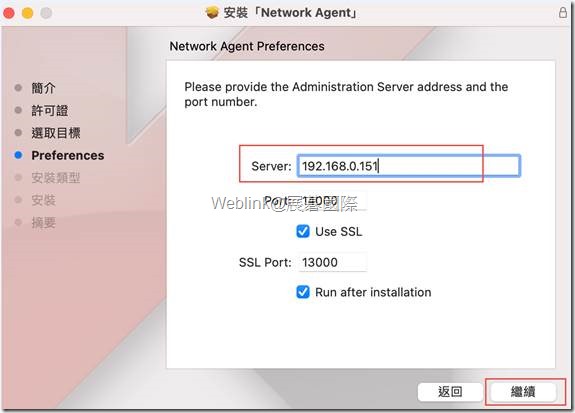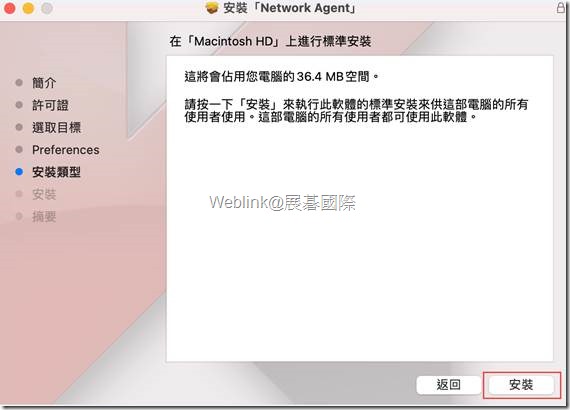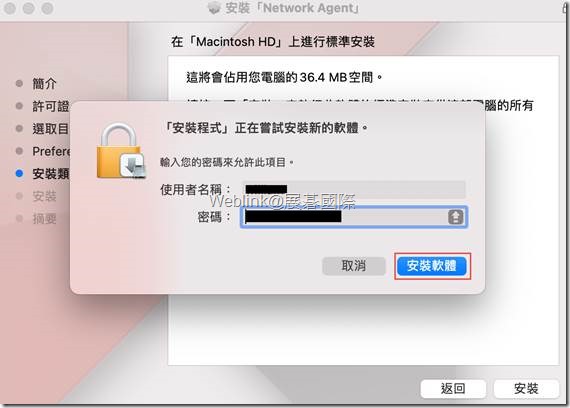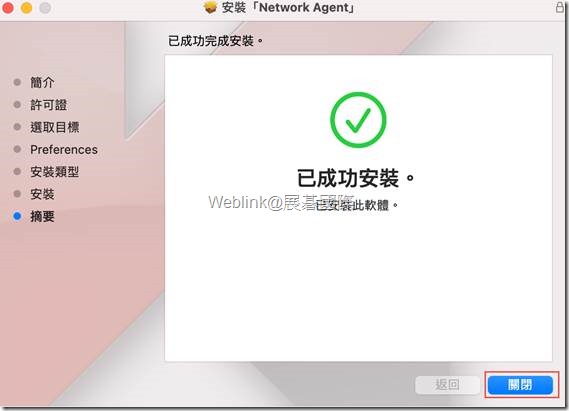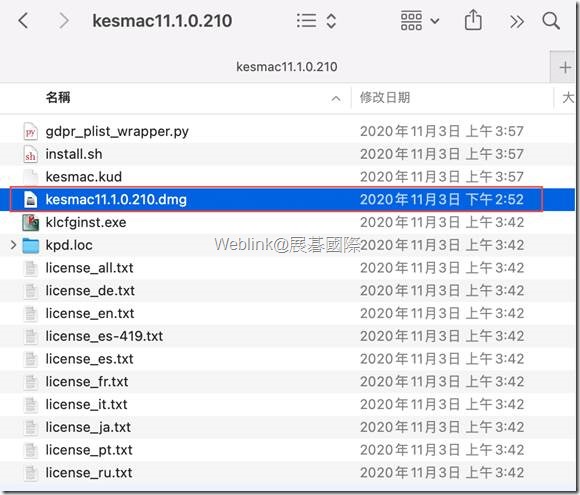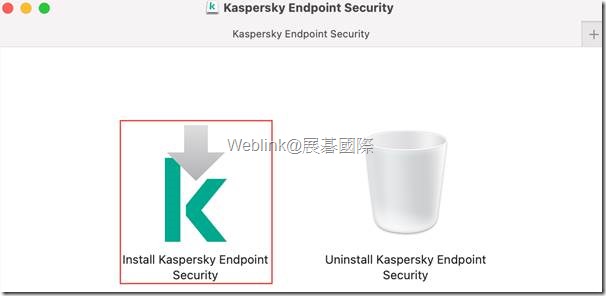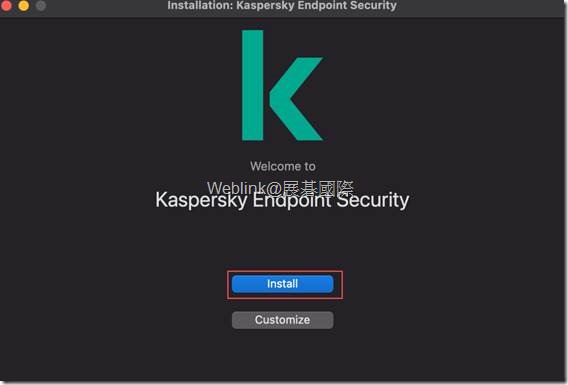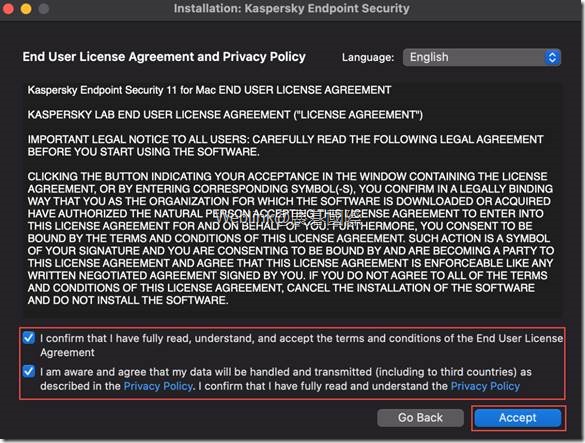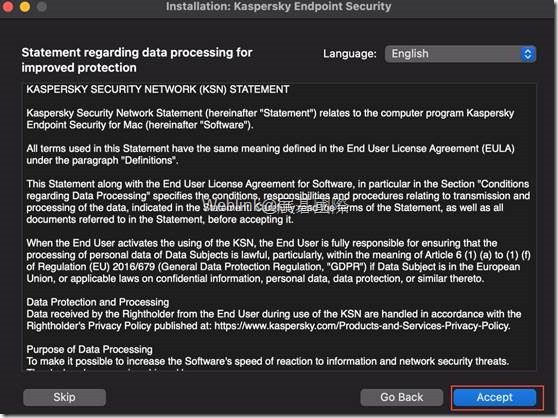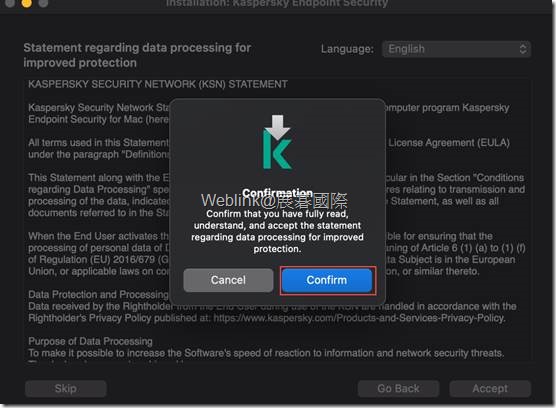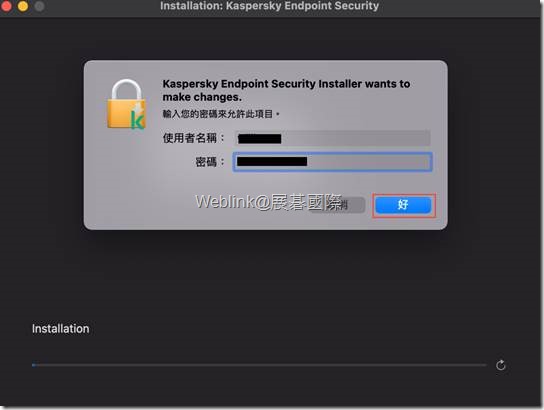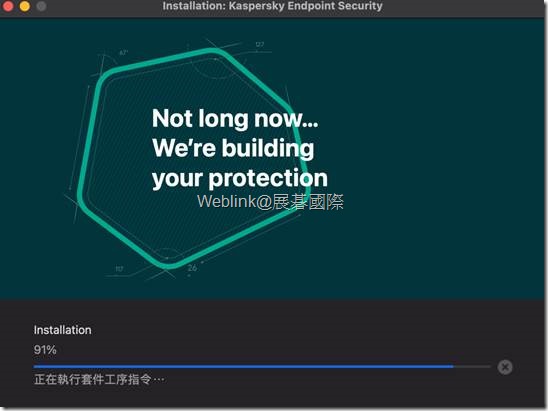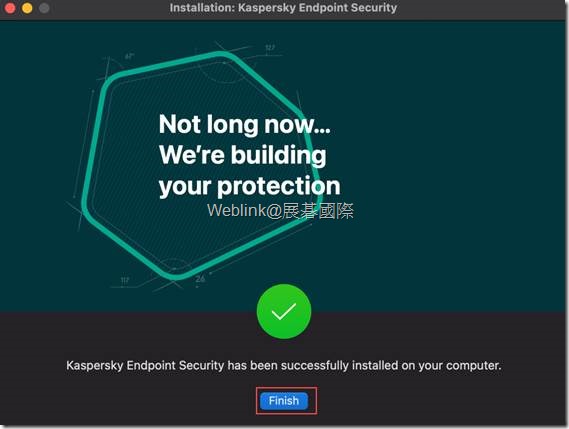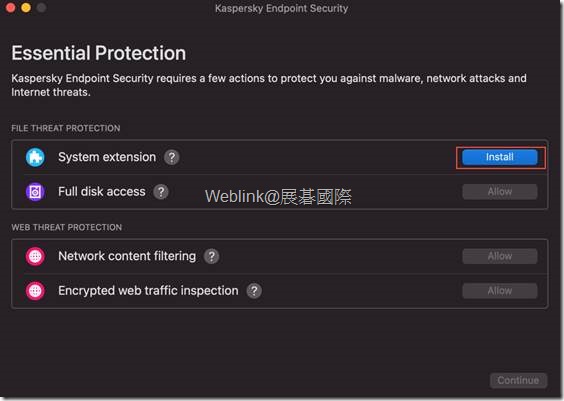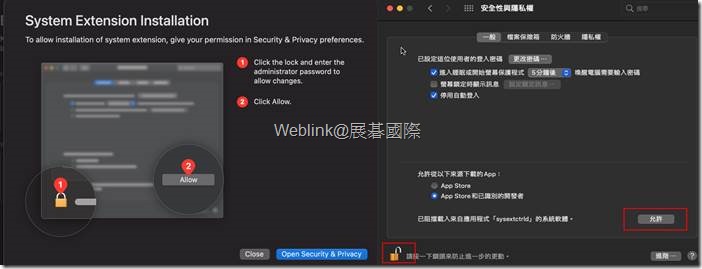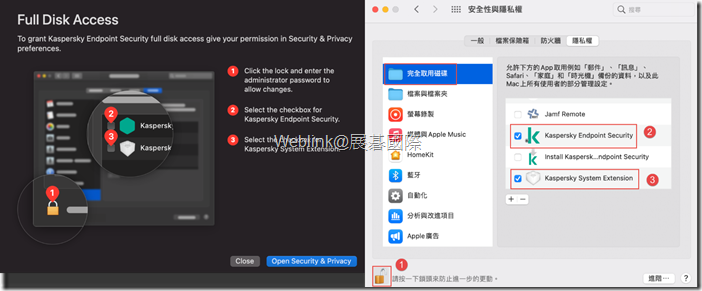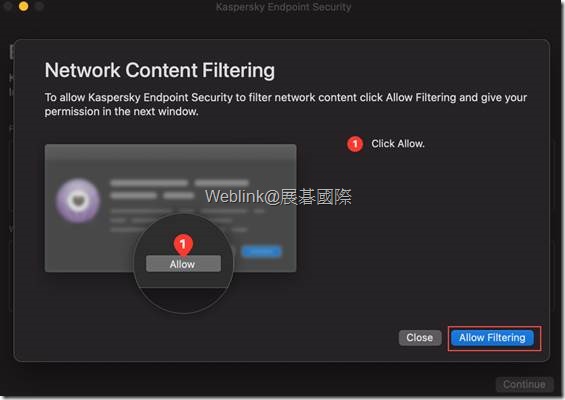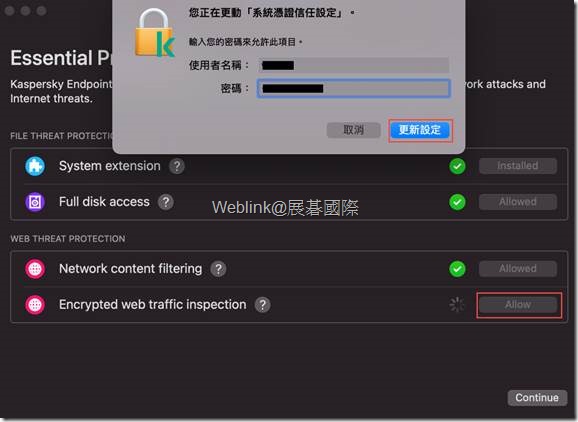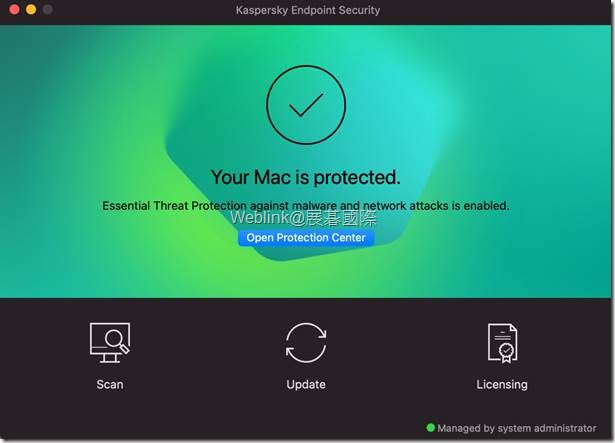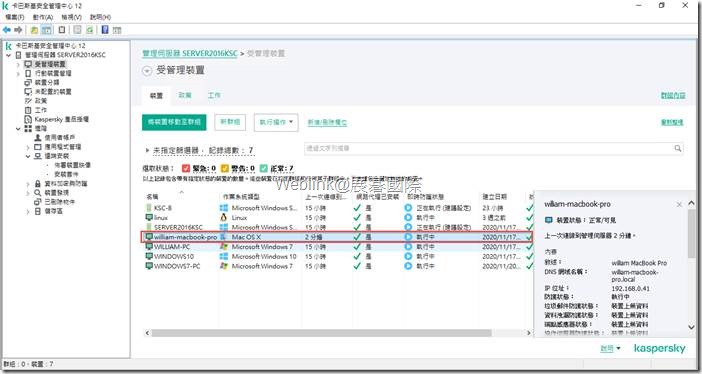操作範圍:Mac OS(適用Mac OS系列)
適用產品:Kaspersky Endpoint Security 11 for Mac
Kaspersky Endpoint Security具有以下硬體和軟件要求:
- Processor type: Intel, Apple silicon
- 4 GB內存(RAM)
- 5 GB的可用磁盤空間
- macOS 10.14、10.15或11.0操作系統
主程式
KES for Mac 12.2
網路代理
Network Agent for Mac 15.3
KSC外掛
Step1. 下載安裝檔案。
Step2. 點選兩下將自動進行解壓縮。
Step3. 點選” klnagentmac12.0.0.77”資料夾,內的klnagentmac.dmg
Step4. 點選Kaspersky Network Agent
Step5. Mac警告通知,請點選允許。
Step6. 簡介,點選繼續。
Step7. 同意條款,點選繼續。
Step8. 確認同意條款,點選Agree。
Step9. 輸入管理中心位子,建議給予IP位子。
Step10. 選擇安裝。
Step11. 輸入本機名稱及密碼進行安裝(需管理者權限)。
Step12. 安裝完成,點選關閉。
Step13. 點選kesmac11.1.0.210.dmg,檔案進行安裝。
Step14. 選擇”Install Kaspersky Endpoint Security”,進行安裝。
Step15. 選擇Install。
Step16. 勾選同意條款,選擇Accept。
Step17. KSN同意條款,選擇Accept。
Step18. 確認同意條款,選擇Confirm。
Step19. 輸入本機管理者帳號及密碼。
Step20. 等待安裝完成。
Step21. 安裝完成,點選Finish。
Step22. 系統擴展,選擇Install提示圖表。
Step23. 前往系統偏好設定→安全與隱私權→解開鎖頭→允許。
Step24. 前往系統偏好設定→安全與隱私權→隱私權→選擇完全取用磁碟→給予kaspersky權限。
Step25. 網絡內容過濾,請選擇Allow Filtering。
Step26. 加密的網絡流量檢查→點選Allow→輸入本機管理者名稱及密碼。
Step27. 安裝完成畫面。
Step28. 可在管理中心KSC上查詢到Mac,並給予受權。